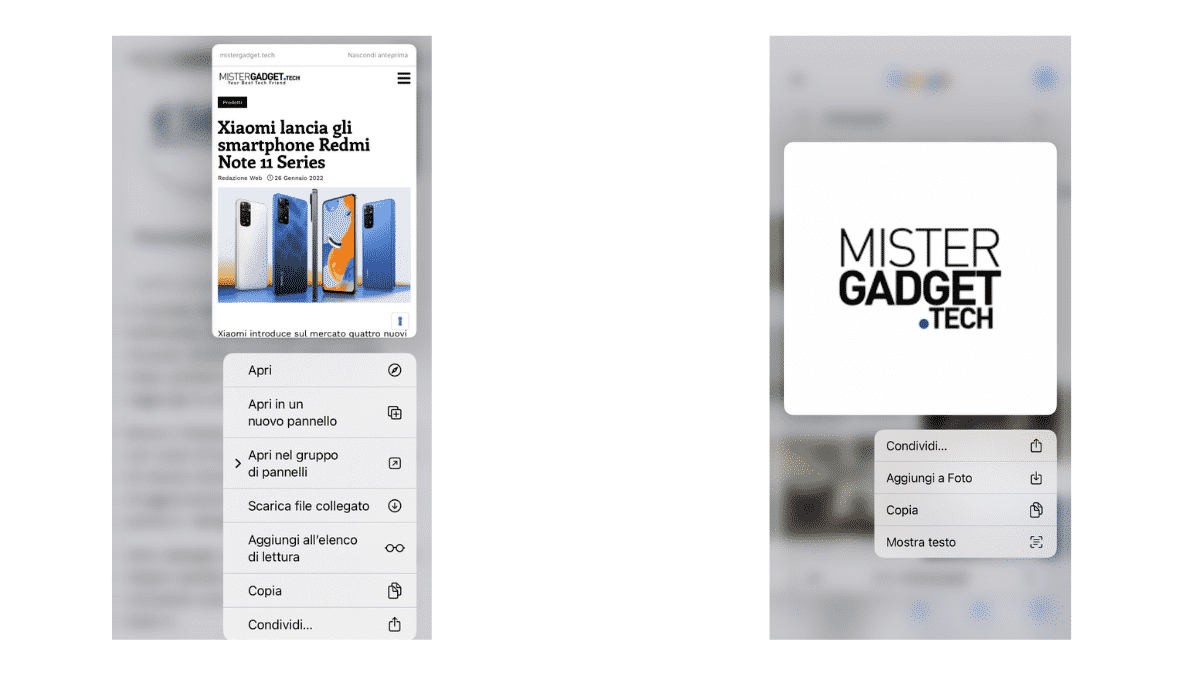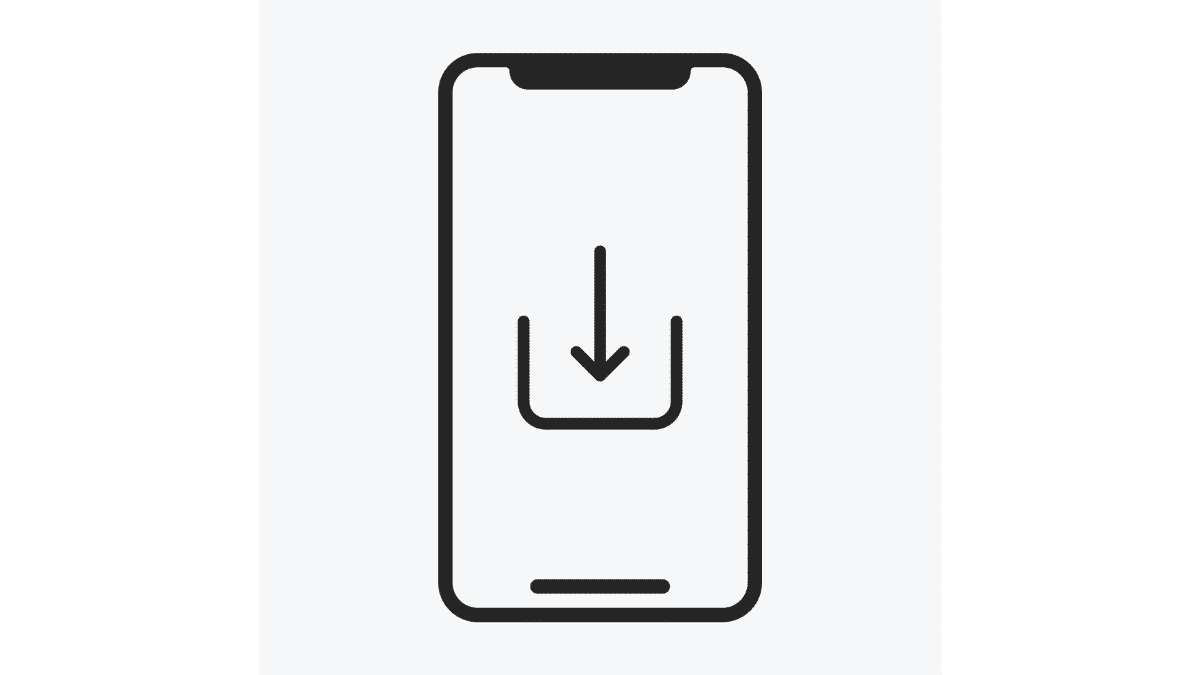
Scaricare e trovare file sul tuo iPhone e iPad non è difficile. Spesso però può capitare che non segui il giusto procedimento, o che tu non riesca a effettuare il dowload dei file in modo corretto.
Ogni qual volta scarichi un file da Internet sul tuo iPhone o iPad, è importante che tu sappia trovarlo nella maniera più rapida possibile. In modo tale che tu possa risparmiare tempo. A volte i file scaricati verranno direttamente salvati nell’app che hai utilizzato per scaricare i file. Ad esempio se scaricherai un film da Amazon Prime Video, l’app avrà una sezione interna dedicata ai download. E potrai dunque accedere al contenuto solamente accedendo all’app. In altri casi non è però cosi.
Ecco dunque che arriva in aiuto la nostra guida.
Vogliamo infatti mostrarti come scaricare e trovare facilmente file sul tuo iPhone e iPad.
Come scaricare un file da un sito Web su iPhone o iPad
Per scaricare in modo semplice e veloce un file da un sito Web su iPhone o iPad ti basterà semplicemente:
- andare al sito Web in cui si trova il file
- Fare clic sul file
- Successivamente selezionare “download”
In base al tipo di file, questo si aprirà direttamente nel browser o meno. In ogni caso, nel momento in cui farai clic sul file ti verrà data la possibilità di visualizzare o scaricare il file. Selezionando “Scarica” dal menu il file verrà scaricato sul tuo dispositivo.
Come trovare un file da un sito Web su iPhone o iPad
Puoi quindi individuare facilmente il file sul tuo iPhone o iPad accedendo all’app “File” sul tuo dispositivo. Per trovare il file segui questi brevi passaggi:
- seleziona e apri l’app File
- ti troverai di fronte a tutti i file archiviati sul tuo iPhone o iPad.
- nella parte inferiore dello schermo avrai due opzioni: “Recenti” e “Sfoglia”. Seleziona l’opzione “Sfoglia” e quindi seleziona la cartella “Download”.
- A questo punto troverai il file che hai scaricato.
Come scaricare foto e video da web sul dispositivo iPhone e iPad
Oltre a scaricare file iPhone e iPad ti consentono anche di effettuare il download di foto e video. Vediamo come fare.
- fai clic sulla foto e verrà visualizzato un menù
- seleziona “Aggiungi a foto”
- La foto selezionata sarà salvata all’interno dell’app “foto”.